-
手把手帮您 win7系统桌面右下角声音图标为灰色打不开的妙计
- 发布日期:2021-04-16 09:47:06 作者:bag198技术 来 源:http://www.bag198.com
win7系统桌面右下角声音图标为灰色打不开的问题司空见惯;不少人觉得win7系统桌面右下角声音图标为灰色打不开其实并不严重,但是如何解决win7系统桌面右下角声音图标为灰色打不开的问题,知道的人却不多;小编简单说两步,你就明白了;1、按Ctrl+Shift+Esc打开任务管理器; 2、切换到“进程”找到 Explorer.exe 选择后“结束”进程; 就可以了。如果没太懂,请看下面win7系统桌面右下角声音图标为灰色打不开的解决方法的更多介绍。
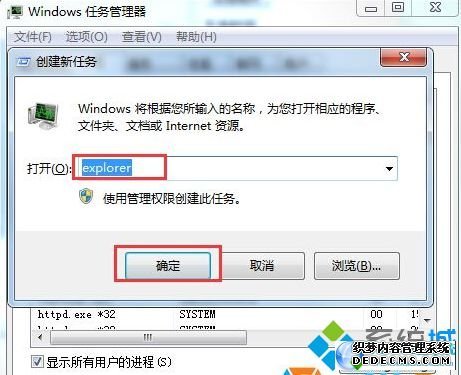
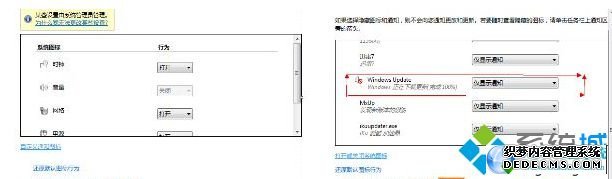
故障原因:
在检查了驱动程序安装没有错误的情况下,很有可能是 Explorer.exe 没正确启动引起的我们只要将其重新启动一遍即可;
解决方法:
1、按Ctrl+Shift+Esc打开任务管理器;

2、切换到“进程”找到 Explorer.exe 选择后“结束”进程;

3、结束后再点击“文件”——“新建任务(运行)”——输入“explorer.exe”回车;
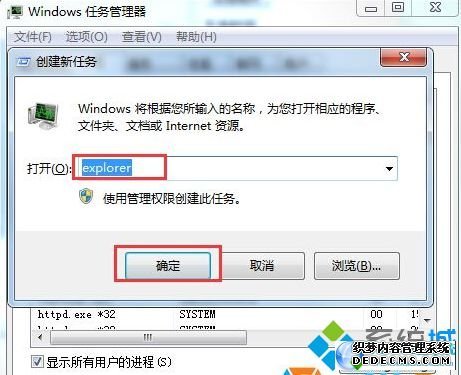
4、然后确认音量图标是否出现,出现后可能有时是静音的,取消静音状态即可。
win7系统桌面右下角声音图标为灰色打不开解决方法讲解到这里,按照上述方法操作就可以轻松解决问题了。
以上就是解决win7系统桌面右下角声音图标为灰色打不开的解决方法有需要的用户们可以采取上面的方法步骤来进行操作吧,相信这篇文章一定可以帮到大家!
 电脑公司 Ghost Win7 64位纯净版 v2019.04
电脑公司 Ghost Win7 64位纯净版 v2019.04 雨林木风 Ghost Win7 32位纯净版下载 v2019.09
雨林木风 Ghost Win7 32位纯净版下载 v2019.09